HOME > iPod > iTunesの使い方 >
本ページ内には広告が含まれます
ここでは「Any Video Converter」でiPod用に動画を変換する方法を紹介しています。
![]() 無料でiPod用動画を作成できるパソコン用ソフト「Any Video Converter(フリー版)」を使って、iPod(touch,classic,nano)用動画の作成方法を紹介しています。
無料でiPod用動画を作成できるパソコン用ソフト「Any Video Converter(フリー版)」を使って、iPod(touch,classic,nano)用動画の作成方法を紹介しています。
「Any Video Converter(フリー版)」は無料のパソコン用動画変換ソフトです。対応OSはWindows XP/Vista/7およびMacとなっています。「Any Video Converter」は、「.avi」「.mpg」「.flv」「.rm」「.wmv」「.mov」等の形式の動画ファイルをiPod(touch,classic,nano)用のMP4形式に変換できます。「Any Video Converter」は日本語対応となっています。
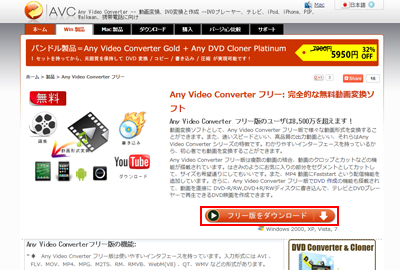
Windows版ダウンロードページ
⇒ http://jp.any-video-converter.com/any-video-converter-free.php
Mac版ダウンロードページ
⇒ http://jp.any-video-converter.com/any-video-converter-free-for-mac.php
ダウンロードした「Any Video Converter(フリー版)」のインストーラを起動し、パソコンにインストールします。
1. インストーラを起動する
ダウンロードした「Any Video Converter(フリー版)」のインストーラを起動します。
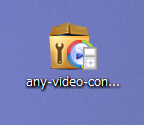
2. 「Any Video Converter(フリー版)」のセットアップウィザードを開始する
使用言語を選択し、「OK」をクリックすると、「Any Video Converter(フリー版)」のセットアップウィザードが開始されます。「次へ」をクリックし、ウィザードを進めます。
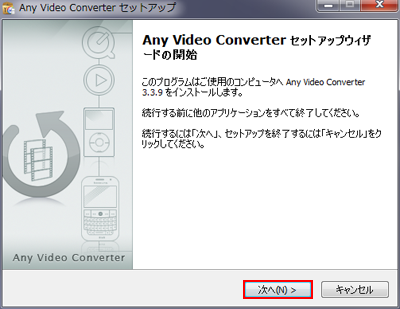
「使用許諾契約書の同意」画面で「同意する」にチェックし、「次へ」をクリックします。
次に、インストール内容を指定します。[Standard Installation]を選択すると、ツールバーなども同時にインストールされます。必要ない場合は、[Custom Installation]のみにチェックし、「I Agree」をクリックします。
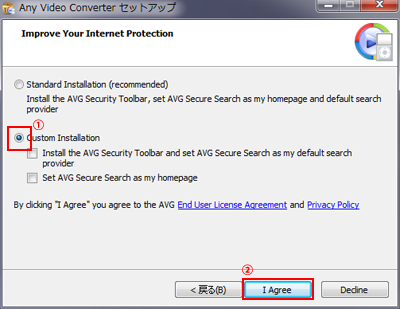
3. 「Any Video Converter(フリー版)」をインストールする
続けて、「インストール先」「プログラムグループ」「追加タスク」等を設定します。特に変更の必要がない場合は、そのまま「次へ」をクリックします。インストールの準備完了画面で、「インストール」をクリックすると、「Any Video Converter」のインストールが開始されます。インストールが完了したら、「完了」をクリックします。
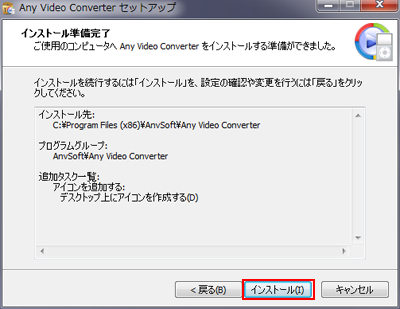
「Any Video Converter(フリー版)」で動画の動画形式をiPod(touch,classic,nano)用に変換します。
1. 「Free Video to iPod Converter」をインストールする
インストールした「Any Video Converter(フリー版)」を起動します。
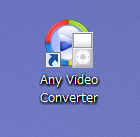
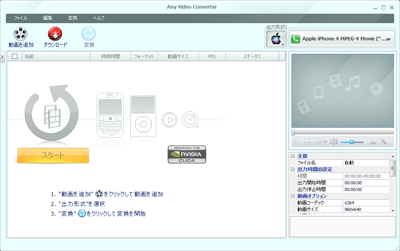
2. 「Any Video Converter(フリー版)」に動画を追加する
「Any Video Converter(フリー版)」に変換したい動画を追加します。「動画を追加」をクリックして、変換したい動画ファイルを指定、もしくは、動画ファイルをドラッグ&ドロップして追加します。
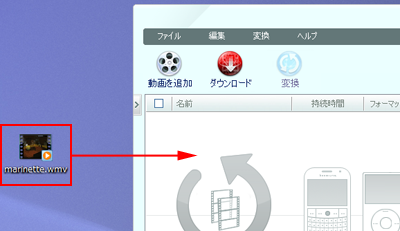
3. 出力形式(動画のファイル形式)を指定する
「Any Video Converter」では、再生デバイス(端末)を指定することで、動画形式や細かな設定を自動で設定してくれます。出力形式で、①「アップル製品」を選択し、②「利用しているiPod」を選択します。
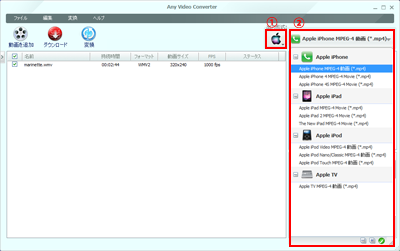
「Apple iPod」欄から動画を再生したい端末(iPod)を指定します。

4. 動画を変換する
動画を変換します。「変換」をクリックすると、動画の変換が開始されます。
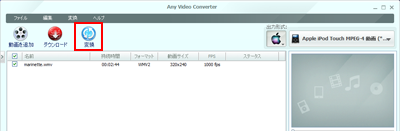
動画の変換状況は「ステータス」欄で確認できます。
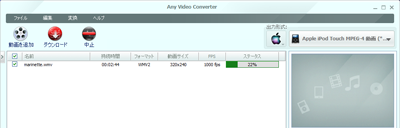
5. 動画の保存先フォルダを開く
動画の変換が完了すると、指定された動画の保存先フォルダに保存されます。動画の変換が完了すると表示される下記画面から、「出力フォルダを開く」をクリックします。
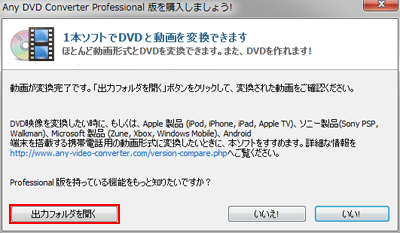
変換された動画ファイルが保存されたフォルダが表示できます。iPod用に動画形式を変換した動画は、iTunesに追加し、iPodと同期することで、iPodに転送し再生することが可能です。iTunesへ動画を追加する方法は、「iTunesに動画ファイルを追加する」をご覧ください。
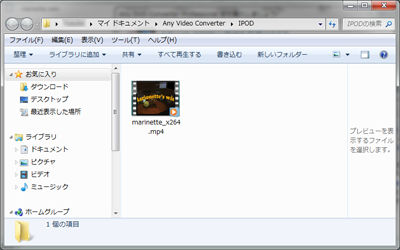
![]() 出力フォルダ(保存先フォルダ)を変更する
出力フォルダ(保存先フォルダ)を変更する
変換した動画の保存先となる"出力フォルダ"を変更するには、「ファイル」から「出力フォルダを設定」を選択し、変更することが可能です。
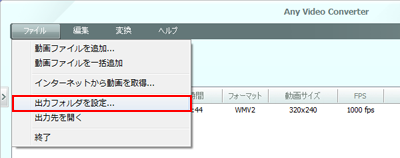
![]() 関連情報
関連情報
【Amazon】人気のiPhoneランキング
更新日時:2025/12/12 12:00
【Amazon】人気のKindleマンガ
更新日時:2025/12/13 10:00